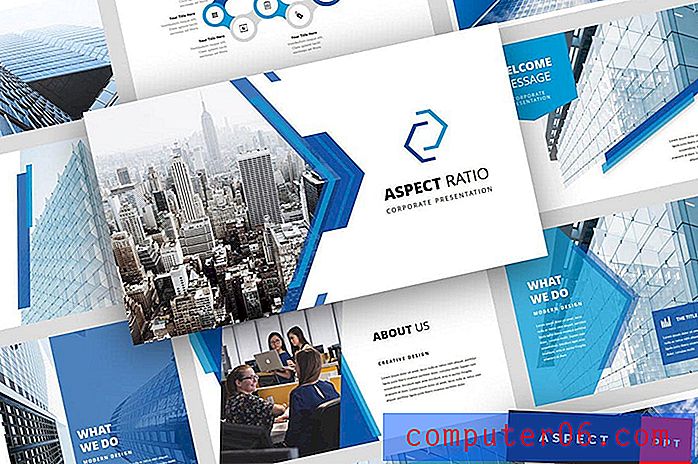Slik holder du båndet synlig i OneNote 2013
Microsofts OneNote-applikasjon er veldig nyttig for å holde oversikt over informasjon slik at du får tilgang til den fra andre datamaskiner og enheter. Det tok meg en stund personlig å virkelig omfavne OneNote for notat, men det har blitt et program som jeg har åpent på datamaskinen min til enhver tid.
Som andre programmer i Office 2013 bruker OneNote et navigasjonsbånd øverst i vinduet som inneholder det meste av verktøy og innstillinger du trenger når du jobber med bærbare PC-er. Men hvis verktøyene på båndet er skjult og du bare kan se fanene, blir båndet ditt kollapset. Dette er en innstilling som du kan endre, hvis du vil holde båndet synlig til enhver tid. Vår korte guide nedenfor vil lære deg hvordan du gjør denne endringen.
Slutt å skjule båndet i OneNote 2013
Innstillingene som du endrer nedenfor, vil fortsatt gjelde OneNote 2013, selv etter at du har forlatt programmet. Hvis du senere bestemmer deg for at du ikke vil skjule båndet, kan du bare følge trinnene nedenfor igjen slik at båndet faller sammen igjen.
Trinn 1: Åpne OneNote 2013.
Trinn 2: Klikk på en av kategoriene øverst i vinduet. Det spiller ingen rolle hvilken fane. Jeg klikker på Hjem- fanen på bildet nedenfor.

Trinn 3: Høyreklikk på et tomt område på båndet, og klikk deretter Skjul bånd- alternativet.
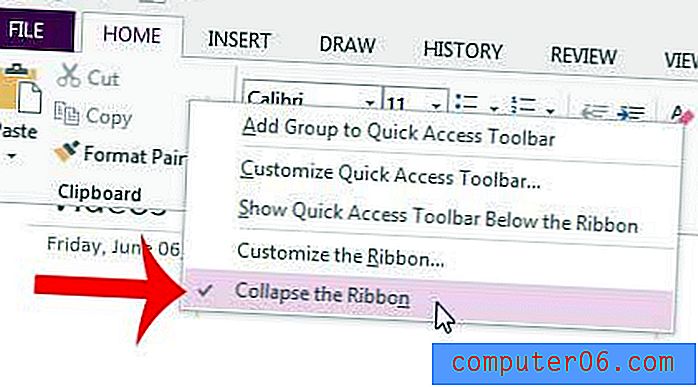
Båndet skal nå forbli synlig øverst i vinduet, selv når musen ikke er på det.
Har du en notisbok i OneNote som du vil holde skjult for andre mennesker med tilgang til datamaskinen din? Lær hvordan du passordbeskytter en bærbar PC i OneNote 2013, slik at den ikke blir synlig før du skriver inn et passord.